Rejtett funkciók, amelyeket a Windows 11 Build 25309 rendszerben engedélyezhet
Sok más fejlesztői csatorna-kiadáshoz hasonlóan a Windows 11 Build 25309 is számos funkciót tartalmaz, amelyeket engedélyezhet. Néhányukat a Microsoft fokozatosan vezeti be, így várakozás nélkül kényszerítheti az engedélyezésüket. Mások feldolgozás alatt állnak, és nem jelentették be. Tekintsük át őket részletesen.
Reklám
A funkciók engedélyezéséhez hagyományosan ViVeTool szükséges. Ha nincs ez az ingyenes, nyílt forráskódú alkalmazás a számítógépén, itt a megfelelő pillanat, hogy megszerezze.
A Windows 11 Build 25309 rejtett funkciói
Előfeltételek
- Navigáljon a következőhöz GitHub oldal, és töltse le a ViVeTool legújabb verzióját.
- Bontsa ki a ZIP archívumot a fájljával együtt a c:\vivetool mappát.
- Most kattintson a jobb gombbal a Rajt gombot a tálcán, a Windows logóval ellátott gombot, és válassza ki Terminál (adminisztrátor) menüből.
- Győződjön meg arról, hogy a terminál nyitva van a PowerShell vagy Parancssor lapon.
Ez elég jó a folytatáshoz. Az alábbiakban ismertetett funkciókhoz tartozó parancsokat be kell írnia az imént megnyitott emelt terminálba.
Valamint a változtatások visszavonásához cserélje ki /enable val vel /disable mindegyik parancsban futtassa a módosított parancsot, és indítsa újra az operációs rendszert.
Új hangerőkeverő
A Windows 11 Build 25309 hivatalos bejelentése végre bemutatja az új hangerő-keverőt, amely lehetővé teszi a kimeneti eszköz egyszerű váltását és az egyes alkalmazások hangszintjének módosítását. Dedikált gyorsbillentyűvel is rendelkezik, Ctrl + Győzelem + V kinyitni.
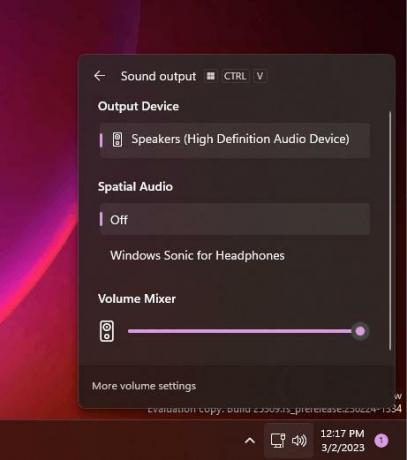
Tulajdonképpen azt rejtett funkcióként létezik óta a Dev csatornán Windows 11 Build 25281, de a Microsoft csak ma jelentette be hivatalosan. Ezenkívül a cég fokozatosan vezeti be, így nagy esély van arra, hogy Ön nem fogja megkapni.
Az új Volume Mixer aktiválásához hajtsa végre a következő parancsot a terminálon:
c:\vivetool\vivetool /enable /id: 42106010
A Windows 11 újraindítása után megkapja az új keverőt.
Bármikor letilthatja, ha az ellenkező parancsot adja:
c:\vivetool\vivetool /letiltása /id: 42106010
Új File Explorer
Mint emlékezhet, a Microsoft dolgozik a új File Explorer amely a Windows App SDK/WinUI 3-on alapul. A Windows 11 Build 25309 rendszerben mostantól egyszerűbb engedélyezni, mivel már nincs szükség a beállításjegyzék módosítására. Ráadásul használat közben is stabilabb.

Funkcióit tekintve nem sokban különbözik az alapértelmezett File Explorer alkalmazástól, és ugyanúgy néz ki. Minden változás a motorháztető alatt található.
Az engedélyezéséhez futtassa ezeket a parancsokat egyenként.
c:\vivetool\vivetool /enable /id: 40729001c:\vivetool\vivetool /enable /id: 40731912c:\vivetool\vivetool /enable /id: 41969252c:\vivetool\vivetool /enable /id: 42922424
Indítsa újra az operációs rendszert az új File Explorer eléréséhez. Egy új Pizza ikont fog látni az eszköztárában, amely azt jelzi, hogy engedélyezte az új alkalmazást.
File Explorer galéria
A Microsoft tovább fejleszti a beépített A File Explorer galéria funkciója. Kicsit csiszoltabbnak tűnik a 25309-es buildben.
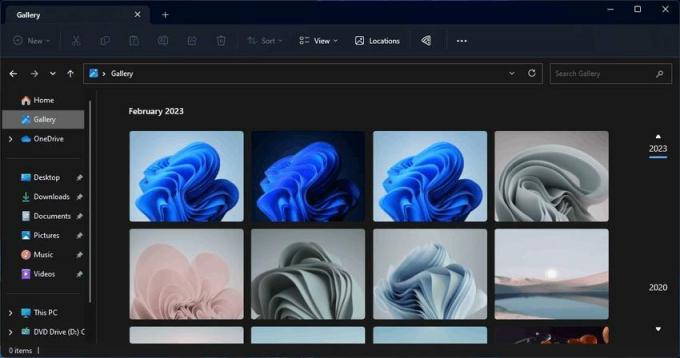
Ha nem rendelkezik a Galéria bejegyzéssel az új Fájlböngésző engedélyezése után, akkor futtassa még ezt a parancsot:
C:\vivetool\vivetool /enable /id: 41040327
Start menü jelvények és műveletek
Talán emlékszik, hogy a Microsoft dolgozik ezen Start menü jelvények és közvetlen műveletek a felhasználói profil ikonjára vonatkozóan. Az új funkcióknak fel kell hívniuk a felhasználó figyelmét, és emlékeztetniük kell a fontos feladatok elvégzésére, mint például a biztonsági mentés beállítása, a OneDrive és így tovább.
A 25309-es buildtel a Microsoft továbbra is teszteli a Start menü jelvényeinek új változatait. Mindegyik A/B tesztelés alatt van, de a következő parancsokkal engedélyezheti őket.
c:\vivetool\vivetool /engedélyezés /id: 36435151 /változat: 1 /változatpayloadkind: 1 /változatpayload: 737c:\vivetool\vivetool /enable /id: 36435151 /változat: 1 /variantpayloadkind: 1 /variantpayload: 993c:\vivetool\vivetool /engedélyezés /id: 36435151 /változat: 1 /variantpayloadkind: 1 /változatpayload: 1121
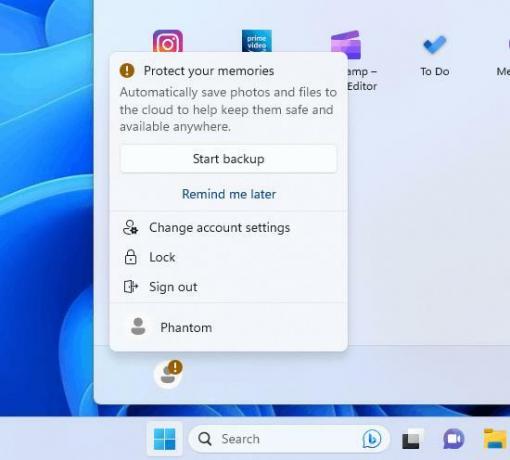
A Start menü ajánlásai tippek, parancsikonok, új alkalmazások és egyebek megjelenítéséhez
Ellentétben a Start menü előző kiegészítésével, ezt nem jelentették be, és senkinek sem teszik közzé. A Start menü új opciója további ajánlások megjelenítésére a következőképpen néz ki.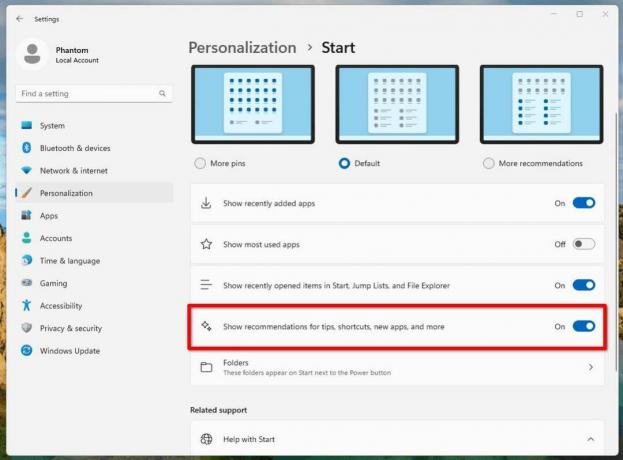
Engedélyezheti ezt a ViVeTool parancsot: c:\vivetool\vivetool /enable /id: 42916428.
Automatikus színkezelés
Az Auto Color Management egy hardveresen gyorsított, rendszerszintű színkezelés bizonyos minősített és speciálisan felszerelt SDR-kijelzőkön. A támogatott hardvereken az ACM mostantól a Beállítások alkalmazás új opciójával engedélyezhető. Lehetővé teszi, hogy minden Windows-alkalmazásban minden szín pontosan és konzisztensen jelenjen meg minden támogatott kijelzőn, függetlenül attól, hogy színkezeltek-e vagy sem.

Az ACM bekapcsolásához lépjen a következőre: Beállítások > Kijelző > Speciális kijelzőt, válassza ki a megfelelő kijelzőt, és kapcsolja be Az alkalmazások színeinek automatikus kezelése. Előfordulhat azonban, hogy ott nem látja az új lehetőséget, mivel a Microsoft fokozatosan vezeti be. Az azonnali eléréshez futtassa a következő ViVeTool parancsot:
c:\vivetool\vivetool /enable /id: 36371531
Ne felejtse el újraindítani az operációs rendszert a módosítás végrehajtásához.
A visszavonási parancs az c:\vivetool\vivetool /letiltása /id: 36371531.
Új Az érintőbillentyűzet opció megjelenítése
Az érintőbillentyűzet megjelenítésének időpontját meghatározó beállítás a Beállítások alkalmazásban engedélyezhető. Ha az új buildre való frissítés után nem látja, egyetlen ViVeTool parancs feloldja a blokkolást.
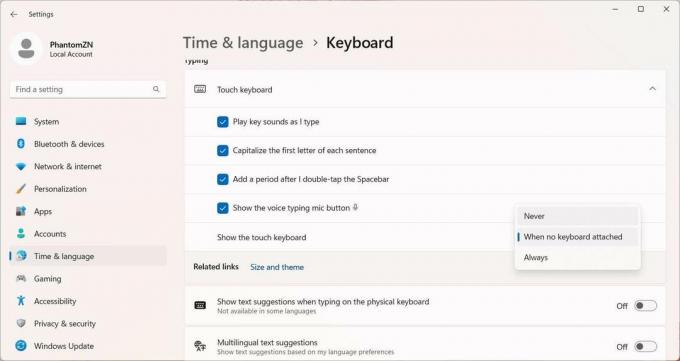
Az új új engedélyezéséhez Mutassa meg az érintőbillentyűzetet opciót, futtassa ezt a sort:
c:\vivetool\vivetool /enable /id: 37007953
Miután újraindította az operációs rendszert, megtalálja az új lehetőséget a alatt Beállítások > Idő és nyelv > Gépelés > Érintőbillentyűzet.
A Spotlight asztali ikon alapértelmezett pozíciója
Bár a Microsoft nem említette ezt a változást, a vállalat kísérletezik a Spotlight ikon alapértelmezett helyzetével az asztalon. Különböző felhasználók számára a jobb alsó, a középső, a bal alsó stb. sarokban jelenik meg.
A ViVeTool segítségével ezeket az alapértelmezett beállításokat kipróbálhatja. A parancsok a következők.
-
c:\vivetool\vivetool /enable /id: 41861575
-
c:\vivetool\vivetool /engedélyezés /id: 41861575 /változat: 2
-
c:\vivetool\vivetool /engedélyezés /id: 41861575 /változat: 3
Lehetőség ReFS fejlesztői kötetek létrehozására
Egy további rejtett funkció, amelyet engedélyezhet, a ReFS fejlesztői kötetek létrehozásának lehetősége. ben mutatták be először build 25290. Éppen ehhez a funkcióhoz nem kell újraindítania az operációs rendszert, miután aktiválta a ViVeTool-lal. Köszönet @XenoPanther a tisztázásért.
Futtassa a c:\vivetool\vivetool /enable /id: 40347509 parancsot, indítsa újra az operációs rendszert, és lépjen be a PowerShellbe vagy a parancssorba.
A következő paranccsal egy partíciót a ReFS dev-kötetté alakíthat:
formátum
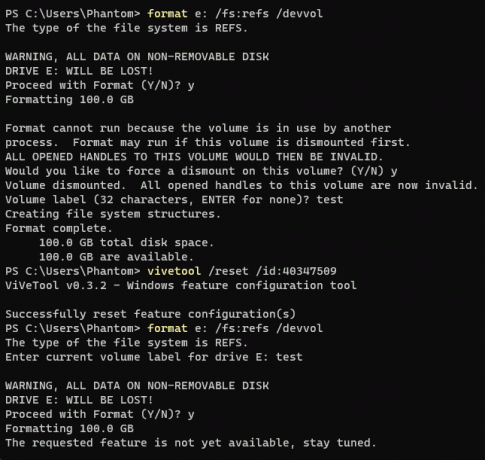
Rejtett Bluetooth-eszköz hozzáadása gomb a Bluetooth-t nem támogató eszközökhöz
A Microsoft azon eszközökön is teszteli a beállítások módosítását, amelyekre nincs telepítve Bluetooth-modul. Ha az operációs rendszer nem tudja felismerni a szükséges hardvert, elrejti az "Eszköz hozzáadása" gombot a Beállítások Bluetooth oldalán.
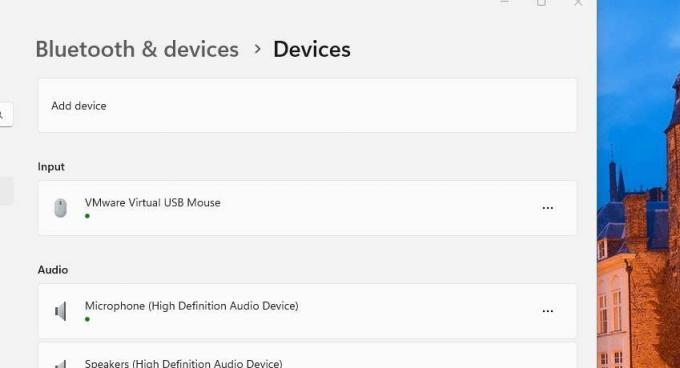
Ez egy folyamatban lévő munka, így alapértelmezés szerint az új viselkedés le van tiltva. A következő parancs aktiválja:
c:\vivetool\vivetool /enable /id: 41734715
Köszönet @PhantomOfEarth mindenért.
Ha tetszett a cikk, kérjük, ossza meg az alábbi gombok segítségével. Tőled nem vesz el sokat, de segít nekünk a növekedésben. Köszönet a támogatásodért!
Reklám



